浅析怎么下载安装VSCode历史版本
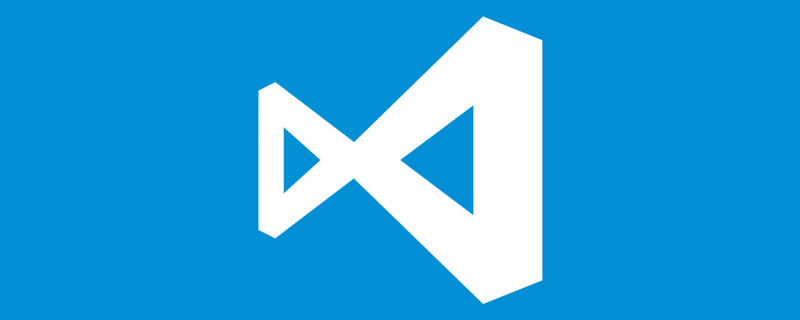
VSCode安装
- Windows版本:Windows10
- VSCode版本:VScode1.65.0(64位User版本)
- 本文编写时间:2023年03月04日晚
本人一直是不喜欢使用最新版本的软件或者安装包的,网上冲浪一波之后发现VSCode安装教程应有尽有,但就是没有选择老版本安装包来安装的。本文将展示如何下载VSCode对应的任何一个历史版本,并安装VSCode。
注意:本文选择下载VSCode1.65.0版本安装!安装此版本时,VSCode最新版本已经够更新到了V1.76(2023年02月),而我选择的VSCode1.65.0版本实在一年前(2022年02月)发布的。【推荐学习:vscode教程、编程教学】
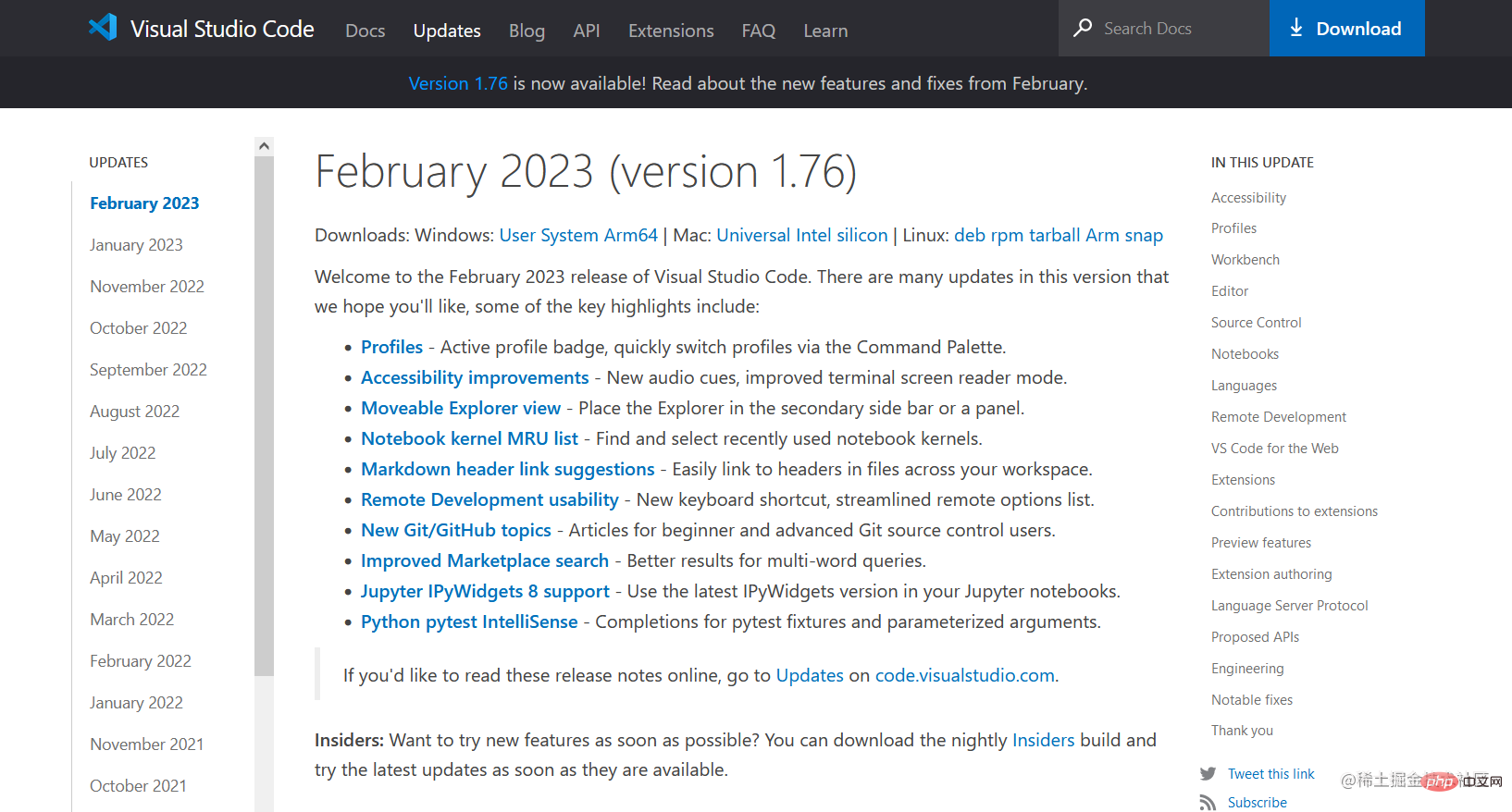
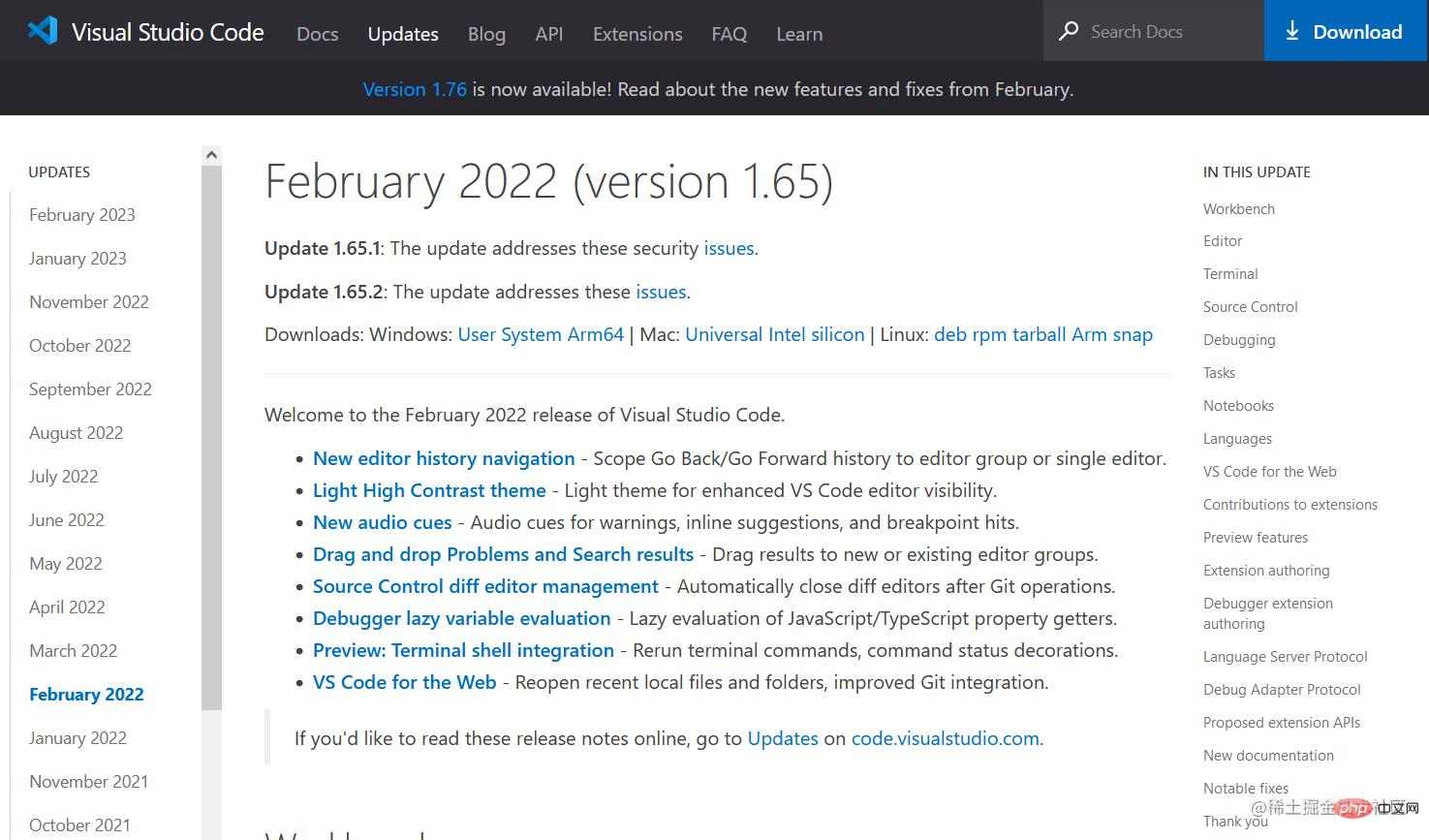
下载
历史版本地址
- Github历史版本地址
- V1.65版本下载地址
查询VSCode历史版本的 commit id
VSCode历史版本的下载需要提通过对应版本的
commit id来辅助下载。commit id可以理解为是一串很长的哈希码组成的。
- 在GitHub找到要下载的历史版本
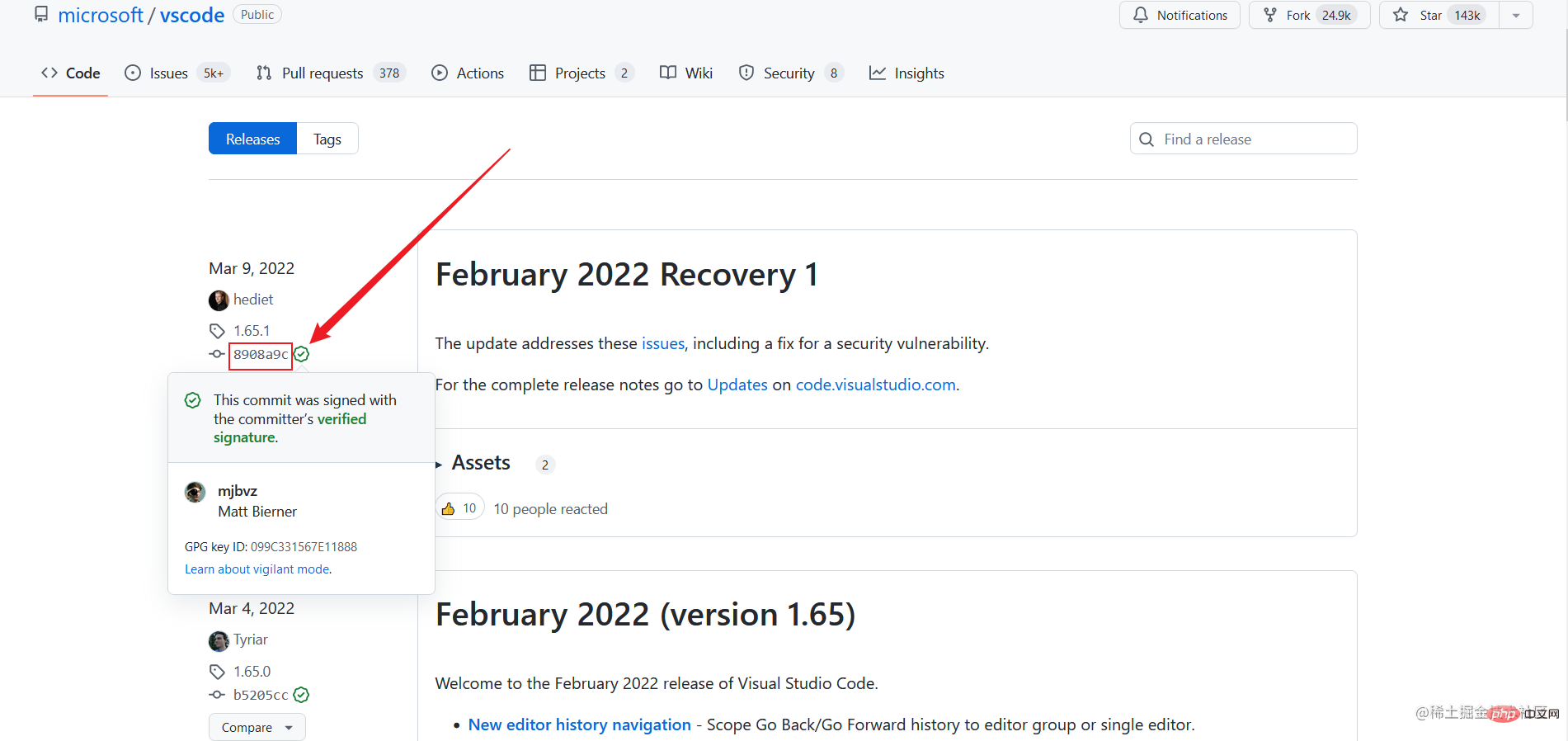
如上图所示,点击左侧边栏框选的位置,进入以下页面:
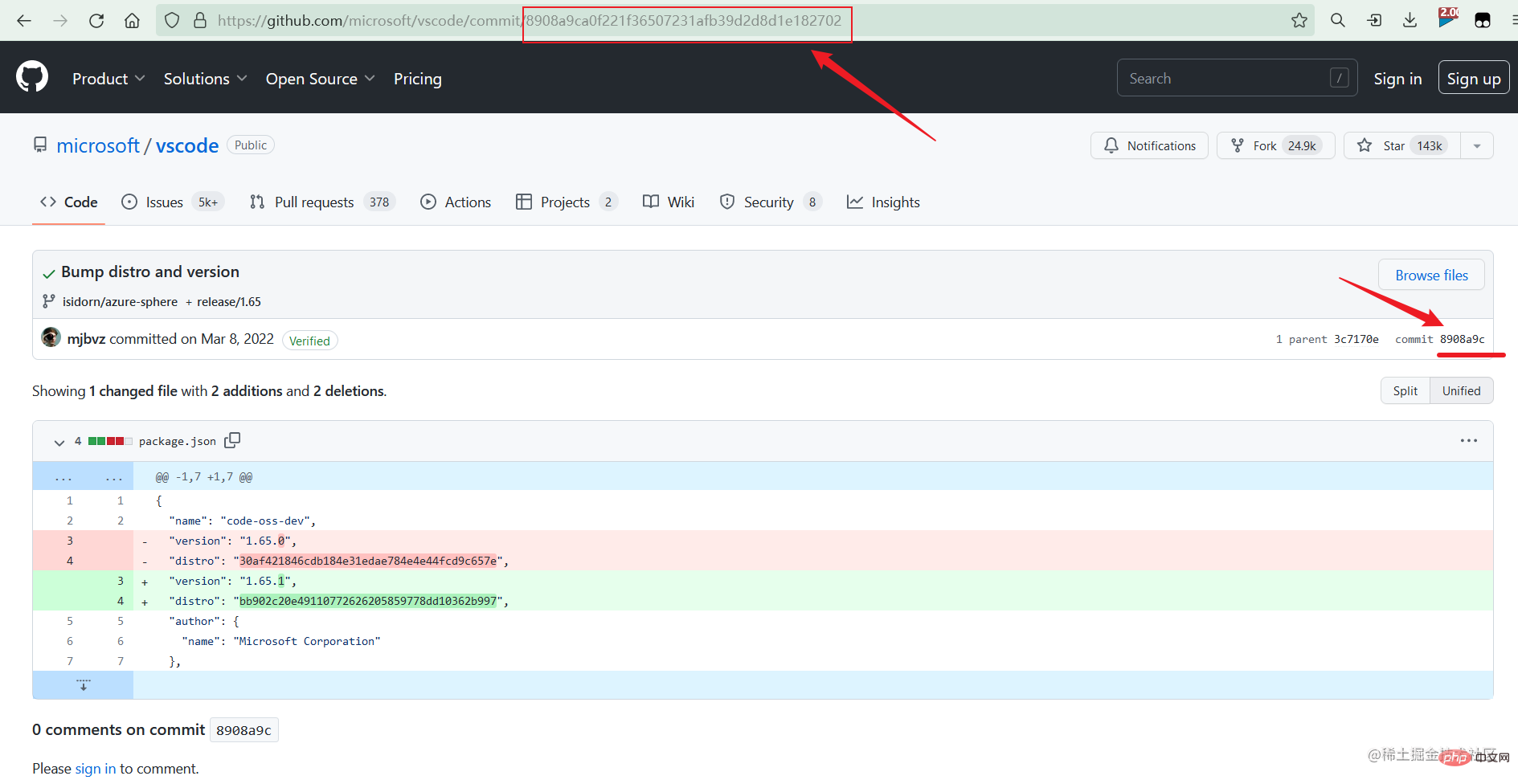
地址栏上最后一串很长的哈希码就是我们要找的
commit id,V1.65对应的即为8908a9ca0f221f36507231afb39d2d8d1e182702
成功找到commit id之后,就需要查找下载版本的具体版本号
- 一般根据官网发布的Release就可以知道具体的版本号并下载,如下图所示:
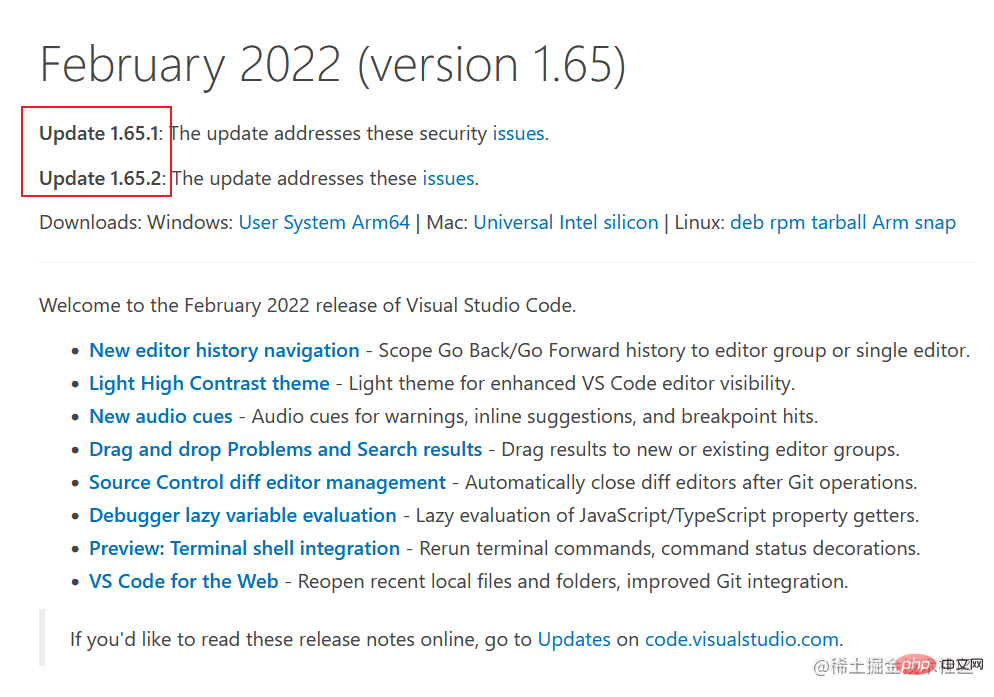
- 下载V1.65.0版本(64位User版本)
注意:此处虽然官网有显示1.65.1和1.65.2的版本,但是根据上述链接下载是不存在对应的版本的,只有V1.65.0,所以本人下载的V1.65.0。
- 这是软件没有对应版本的提示
BlobNotFoundThe specified blob does not exist. RequestId:0e4a3c30-201e-00bc-66a7-4ee427000000 Time:2023-03-04T14:41:50.7769578Z复制代码
- V1.65.0软件包下载地址
64位Sys版本和User版本:
https://vscode.cdn.azure.cn/stable/b5205cc8eb4fbaa726835538cd82372cc0222d43/VSCodeSetup-x64-1.65.0.exehttps://vscode.cdn.azure.cn/stable/b5205cc8eb4fbaa726835538cd82372cc0222d43/VSCodeUserSetup-x64-1.65.0.exe复制代码
32位Sys版本和User版本:
https://vscode.cdn.azure.cn/stable/b5205cc8eb4fbaa726835538cd82372cc0222d43/VSCodeSetup-ia32-1.65.0.exehttps://vscode.cdn.azure.cn/stable/b5205cc8eb4fbaa726835538cd82372cc0222d43/VSCodeUserSetup-ia32-1.65.0.exe复制代码
安装
- 双击exe安装包
同意许可协议
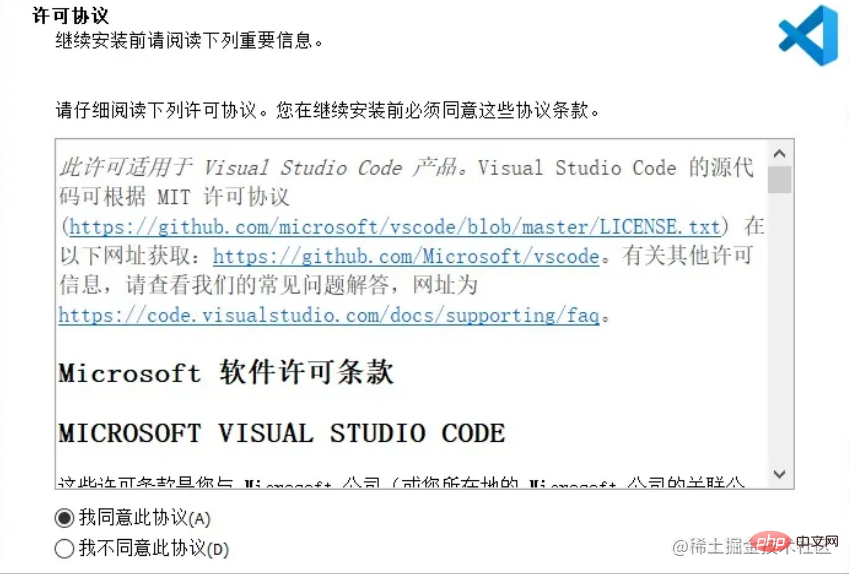
- 更换安装路径:
默认是安装在C盘,建议安装在D/E盘,后面的环境选择安装会让安装包变得更大。
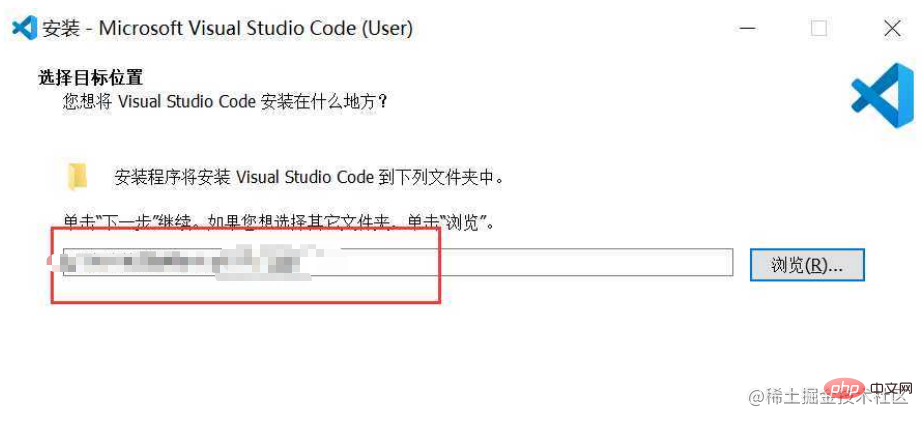
- 下一步
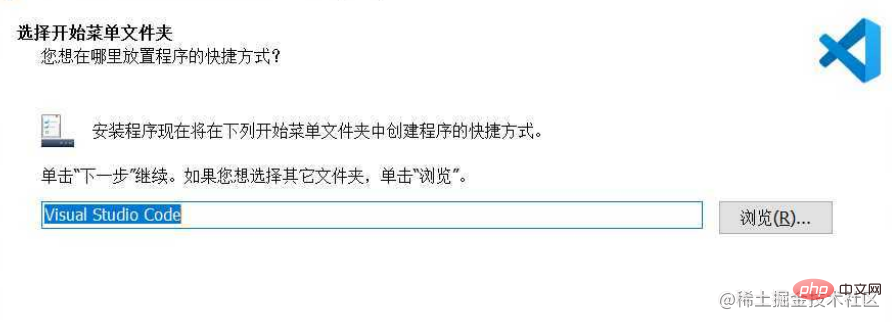
- 「附加任务」的选择
勾选「创建桌面快捷方式」、「添加到PATH(重启后生效)」
「将“通过Code打开”操作添加到windows资源管理器文件上下文菜单」和「将“通过Code打开”操作添加到windows资源管理器目录上下文菜单」可以自行选择添加!
- 点击「安装」即可
更多关于VSCode的相关知识,请访问:vscode基础教程!
以上是浅析怎么下载安装VSCode历史版本的详细内容。更多信息请关注PHP中文网其他相关文章!

热AI工具

Undresser.AI Undress
人工智能驱动的应用程序,用于创建逼真的裸体照片

AI Clothes Remover
用于从照片中去除衣服的在线人工智能工具。

Undress AI Tool
免费脱衣服图片

Clothoff.io
AI脱衣机

Video Face Swap
使用我们完全免费的人工智能换脸工具轻松在任何视频中换脸!

热门文章

热工具

记事本++7.3.1
好用且免费的代码编辑器

SublimeText3汉化版
中文版,非常好用

禅工作室 13.0.1
功能强大的PHP集成开发环境

Dreamweaver CS6
视觉化网页开发工具

SublimeText3 Mac版
神级代码编辑软件(SublimeText3)
 C#与C:历史,进化和未来前景
Apr 19, 2025 am 12:07 AM
C#与C:历史,进化和未来前景
Apr 19, 2025 am 12:07 AM
C#和C 的历史与演变各有特色,未来前景也不同。1.C 由BjarneStroustrup在1983年发明,旨在将面向对象编程引入C语言,其演变历程包括多次标准化,如C 11引入auto关键字和lambda表达式,C 20引入概念和协程,未来将专注于性能和系统级编程。2.C#由微软在2000年发布,结合C 和Java的优点,其演变注重简洁性和生产力,如C#2.0引入泛型,C#5.0引入异步编程,未来将专注于开发者的生产力和云计算。
 vscode中文注释变成问号怎么解决
Apr 15, 2025 pm 11:36 PM
vscode中文注释变成问号怎么解决
Apr 15, 2025 pm 11:36 PM
解决 Visual Studio Code 中中文注释变为问号的方法:检查文件编码,确保为“UTF-8 without BOM”。更改字体为支持中文字符的字体,如“宋体”或“微软雅黑”。重新安装字体。启用 Unicode 支持。升级 VSCode,重启计算机,重新创建源文件。
 表演竞赛:Golang vs.C
Apr 16, 2025 am 12:07 AM
表演竞赛:Golang vs.C
Apr 16, 2025 am 12:07 AM
Golang和C 在性能竞赛中的表现各有优势:1)Golang适合高并发和快速开发,2)C 提供更高性能和细粒度控制。选择应基于项目需求和团队技术栈。
 VSCode怎么用
Apr 15, 2025 pm 11:21 PM
VSCode怎么用
Apr 15, 2025 pm 11:21 PM
Visual Studio Code (VSCode) 是一款跨平台、开源且免费的代码编辑器,由微软开发。它以轻量、可扩展性和对众多编程语言的支持而著称。要安装 VSCode,请访问官方网站下载并运行安装程序。使用 VSCode 时,可以创建新项目、编辑代码、调试代码、导航项目、扩展 VSCode 和管理设置。VSCode 适用于 Windows、macOS 和 Linux,支持多种编程语言,并通过 Marketplace 提供各种扩展。它的优势包括轻量、可扩展性、广泛的语言支持、丰富的功能和版
 Golang和C:性能的权衡
Apr 17, 2025 am 12:18 AM
Golang和C:性能的权衡
Apr 17, 2025 am 12:18 AM
Golang和C 在性能上的差异主要体现在内存管理、编译优化和运行时效率等方面。1)Golang的垃圾回收机制方便但可能影响性能,2)C 的手动内存管理和编译器优化在递归计算中表现更为高效。
 Python与C:学习曲线和易用性
Apr 19, 2025 am 12:20 AM
Python与C:学习曲线和易用性
Apr 19, 2025 am 12:20 AM
Python更易学且易用,C 则更强大但复杂。1.Python语法简洁,适合初学者,动态类型和自动内存管理使其易用,但可能导致运行时错误。2.C 提供低级控制和高级特性,适合高性能应用,但学习门槛高,需手动管理内存和类型安全。
 Golang和C:并发与原始速度
Apr 21, 2025 am 12:16 AM
Golang和C:并发与原始速度
Apr 21, 2025 am 12:16 AM
Golang在并发性上优于C ,而C 在原始速度上优于Golang。1)Golang通过goroutine和channel实现高效并发,适合处理大量并发任务。2)C 通过编译器优化和标准库,提供接近硬件的高性能,适合需要极致优化的应用。
 vscode怎么切换中文模式
Apr 15, 2025 pm 11:39 PM
vscode怎么切换中文模式
Apr 15, 2025 pm 11:39 PM
VS Code 切换中文模式的操作步骤:打开设置界面(Windows/Linux:Ctrl ,,macOS:Cmd ,)搜索 "Editor: Language" 设置在下拉菜单中选择 "中文"保存设置重启 VS Code






